Cómo librarte para siempre de la barra de búsqueda de Google
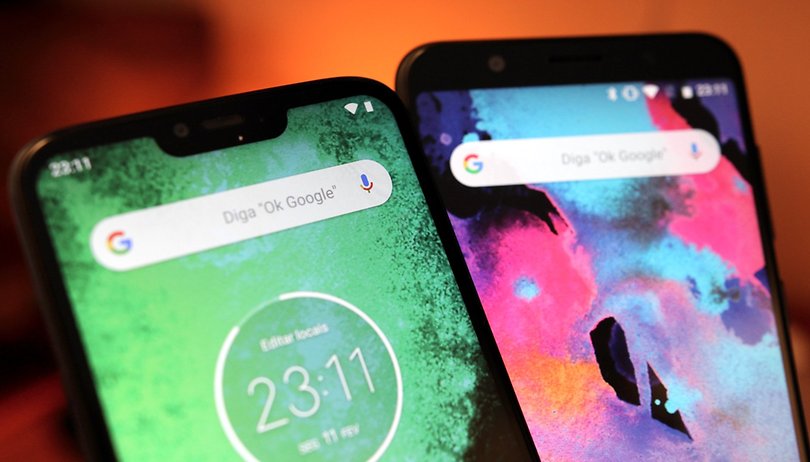

Google siempre intenta mantenernos dentro de su ecosistema. Por ejemplo, para alentarnos a usar sus servicios, equipa nuestro smartphone Android con todos ellos de serie. Entre todos, hay uno que siempre he encontrado un poco molesto puesto que ocupa espacio en la pantalla. Sí, se trata de la barra de búsqueda de Google. Si sois de los que no la utilizan, os explico cómo eliminarla de una vez por todas.
Por qué Google no quiere que eliminemos la barra de búsqueda
En la introducción os he dado una pista, pero para entrar en detalles básicamente Google quiere que su servicio Google Now o Google Assistant tenga éxito. De ahí, que la barra de búsqueda tenga un pequeño micrófono, con la esperanza de que los usuarios se animen.
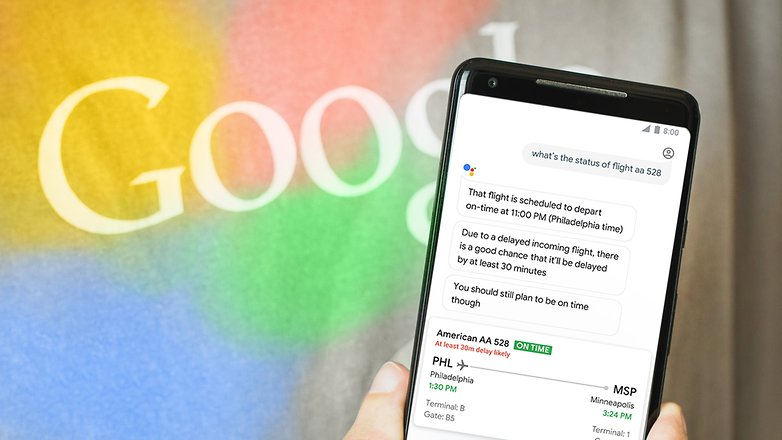
Desactivar Google Now
La verdad sea dicha, no es difícil eliminar la barra de búsqueda de Google. Ahora bien, el proceso difiere de un dispositivo a otro. En los teléfonos de Samsung y LG, por ejemplo, sólo tienes que eliminarla de la misma forma que eliminarías un widget de la pantalla de inicio. En los teléfonos de Sony, sin embargo, este proceso no funcionará.
A continuación, os presentamos un par de ejemplos de cómo hacerlo. En general, todos los dispositivos tendrán unos pasos bastante similares, así que os recomiendo probar el primer ejemplo, si no funciona, probar el siguiente.
Dispositivos Samsung
- Mantén pulsado sobre la barra de búsqueda de Google.
- Arrastra la barra hasta la papelera que aparecerá en la parte superior de la pantalla.
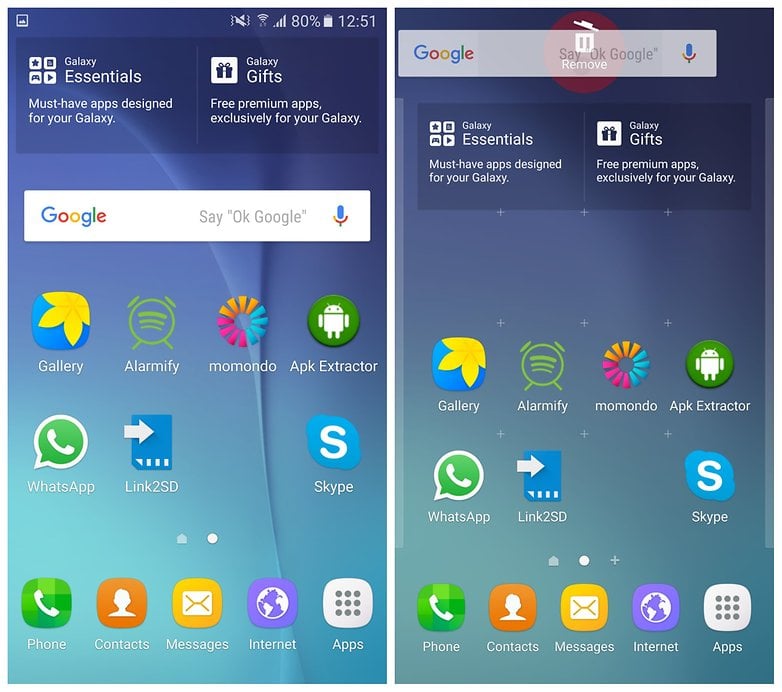
Si quieres recuperar la barra de búsqueda:
- Haz clic y mantén pulsado en cualquier punto de la pantalla de inicio.
- Ve a 'Widgets'.
- Busca la carpeta de Google App.
- Allí encontrarás la barra de búsqueda y solo tendrás que mantener pulsado sobre ella y arrastrarla a la pantalla de inicio.
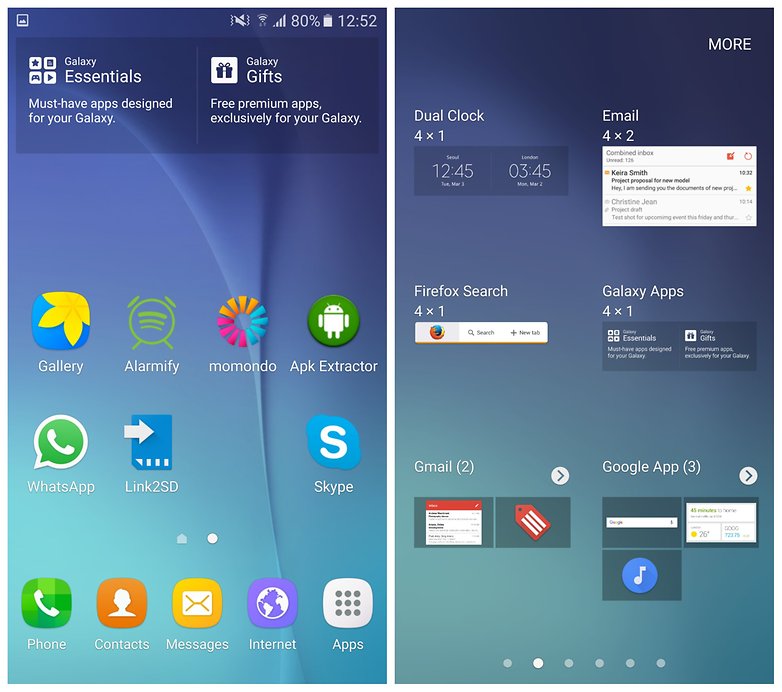
Dispositivos Sony
Depende del modelo de Sony que tengáis os puede servir el método anteriormente descrito. Si no os funciona, podéis hacer lo siguiente:
- Haz clic y mantén pulsado sobre la barra de búsqueda de Google. Verás un nuevo menú.
- En el nuevo menú aparecerá en la parte derecha la palabra 'Quitar' (o similar). Solo tendrás que hacer clic sobre ella.
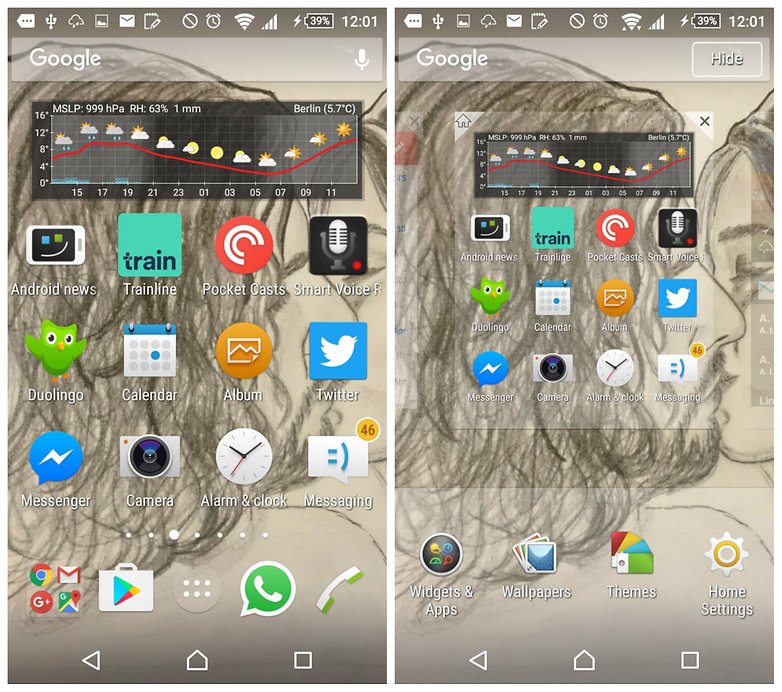
- Para salir del menú, solo tienes que pulsar sobre la tecla de inicio.
- Y podrás comprobar como la barra de búsqueda ha desaparecido.
Para recuperar la barra de búsqueda solo tendrás que repetir el mismo proceso, pero a la inversa.
Usa un launcher personalizado
Un lanzador personalizado te permite personalizar tu página de inicio y escritorio entre otras cosas. Este tipo de lanzadores aparte de cambiar el aspecto, proporcionan una experiencia Android totalmente diferente a la que estamos acostumbrados.
En Google Play puedes descargar gran variedad de lanzadores personalizados para Android de forma gratuita. El proceso es muy simple, por ejemplo en Nova Launcher podemos configurar el escritorio a nuestro gusto. Así que solo tendremos que buscar la opción para desactivar la barra de búsqueda dentro de la configuración del lanzador.
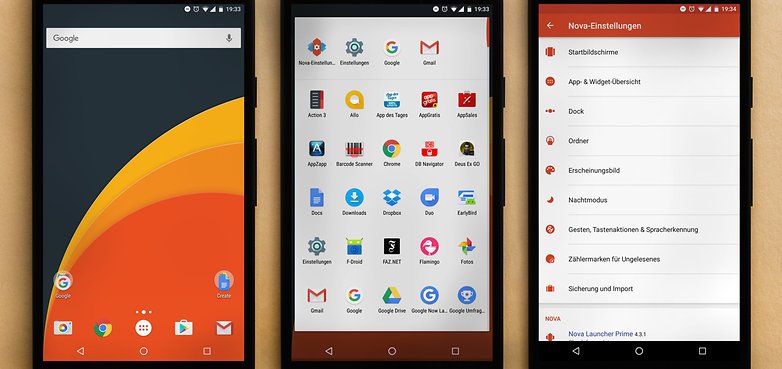
Rootea tu Android o instala una nueva ROM
Al hacer root puedes conseguir cosas que el resto de mortales no tienen. Asumo que eres consciente de los riesgos que conlleva ser usuario root. Una de sus ventajas es que podemos transformar nuestro sistema operativo tanto como queramos, incluso cambiarlo completamente por otro nuevo.
Con otras distribuciones de Android podremos disfrutar de un sistema mucho mejor optimizado y con nuevas funciones y además perderemos de vista la barra de búsqueda de Google, puesto que las ROMs no tienen de serie las aplicaciones de Google preinstaladas.
Hay multitud de ROMs disponibles dependiendo un poco del modelo de tu dispositivo. Si tienes dudas de sobre qué ROM elegir puede que este artículo te ayude a escoger una custom ROM.
¿A ti también te molesta la barra de búsqueda de Google? ¿La has eliminado?








Es simplemente vergonzoso hacer que esa barra la tengamos sí o sí, llevo mucho tiempo perdido intentando quitarla y ahora me encuentro esta respuesta.
Por supuesto que buscaré un launcher para eliminarla, no pueden imponérmela.
Yo lo que ahora no consigo es desactivar completamente Ok google, pero sin quitarle los privilegios de micrófono a google.
Debería poderse retirar de modo sencillo, pero está completamente fija. Es agotador verla siempre ahí, molestando.
.
Yo lo solucione instalando N Launcher (da el aspecto, y funcionalidad de Android Noughat), funciona muy bien, super fluido, y con la version Pro se puede apagar la pantalla tocandola directamente, como en lo smartphones de LG (tengo un Moto X Play 2016)
Imposible quitarla en mi BQ M5
Yo preferiría que me viniera el feed de Google y no la barra de búsqueda. Aunque con los widgets en decadencia lo veo difícil
Además de ser útil no me molesta, por eso en vez de borrarla yo la personalizo con Nova.
Cuestión de costumbre, yo la uso mucho lo que si creo es que debería ocupar menos pantalla, como un icono normal. Saludos.
Fácil, redimensionala como cualquier widget. Ya sabes, mantén la barra pulsada y te sale la opción "redimensionar".
No me sirve ninguna de las opciones y tampoco soy partidario de nuevas lounchers ni de rootear. La barra está súper fijada en Bq Aquaris M10 FHD. Así que no me queda más remedio que comérmela con patatas.
Y, Nacho: ¿los de BQ no admiten sugerencias al respecto? Se puede comunicar con ellos, ¿lo has intentado?
Yo uso la barra de búsqueda que viene por defecto en los gogle pixel, me parece muy práctica y minimalista. Sin esa barra mi launcher estaría muy vacío.
Cuando compre mi Galaxy A-3 es de las primeras cosas que hice, quitar la barra por antiestética
Me sirvió lo de inhabilitarla (tablet gigaset qv830). Gracias!